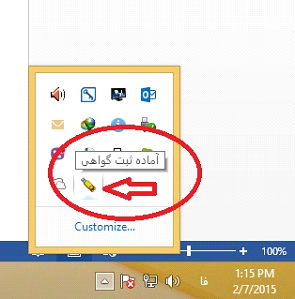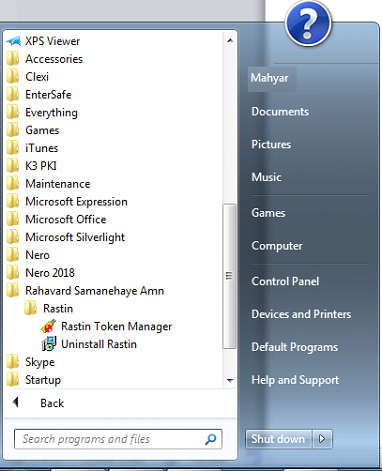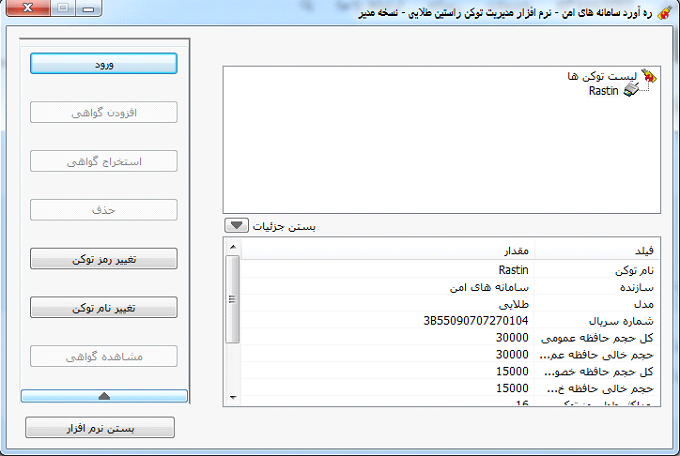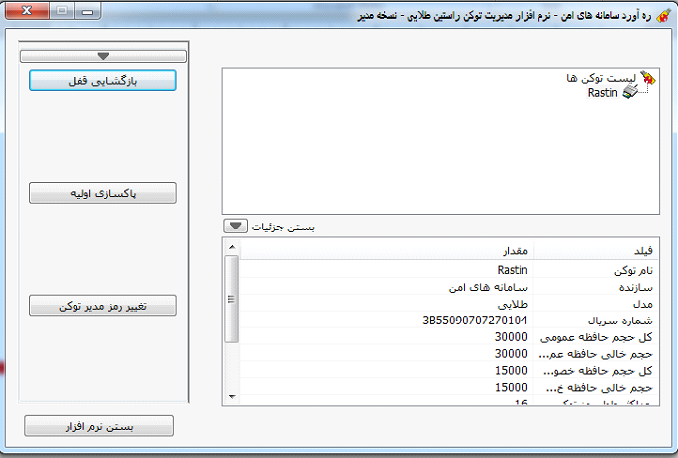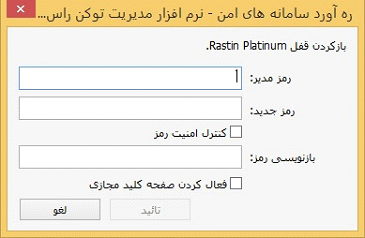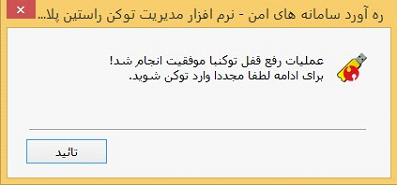سوالات عمومی
1- مزایای توکن ePass3003 Auto چیست؟
- نصب خودکار و بدون نیاز به CD و هیچ ابزار دیگری (plug & play)
- کارکرد بر روی تمامی نسخه های ویندوز و سایر سیستم های عامل همانند MAC و لینوکس
- گارانتی تعویض بدون پرسش در سراسر کشور
- قیمت رقابتی و مناسب
- امتیاز بالا در رده بندی مرکز ریشه در بین توکن های موجود در بازار
- دارای بالاترین استاندارد امنیتی در دنیا (Fips) برنامه مدیریت توکن فارسی
2- Plug & Play بودن یک توکن به چه معناست؟
- یک توکن plug & play نیازی به نصب درایور نداشته و دستگاه به صورت خودکار توکن را شناسایی می کند. در اصطلاح به این نوع از ابزار Driverless گفته میشود
- میان افزار توکن احتیاجی به نصب نداشته و بدون CD یا هر ابزار دیگری، به طور خودکار نصب می شود.
- توکن دارای هر دو شرط ذکر شده یک توکن plug & playاست.
3- توکن ها در چه مواردی کاربرد دارند؟
- وظیفه توکن حفاظت از کلید خصوصی افراد است. این کلید خصوصی به منظور رمزگشایی اطلاعات و ایجاد امضای دیجیتال استفاده می شود.
4- آیا میتوان از توکن به جای فلش استفاده کرد؟
- خیر، تنها شکل ظاهری توکن شبیه به حافظه فلش بوده، ولی تراشه داخل آن کارکرد متفاوتی داشته و صرفاً برای نگهداری و حفاظت از کلید خصوصی افراد استفاده میشود. این کلید خصوصی به منظور عملیات امضای دیجیتال و رمزگشایی دادههایی که توسط کلید عمومی افراد رمزشده است، مورد استفاده قرار می گیرد. همچنین امکان استفاده از یک حافظه فلش به جای توکن و بالعکس وجود ندارد.
5- آیا بر روی توکن امکان درج گواهی شخص حقیقی و حقوقی می باشد؟
- بله، توکن مشکلی با درج گواهی های متنوع ندارد، فقط می بایستی قبل از صدور گواهی با سامانه مورد نظر چک شود.
6- آیا این امکان وجود دارد یک گواهی بر روی دو توکن مجزا صادر شود؟
- از آنجایی که خود گواهی، عمومی میباشد میتوان آن را روی ۲ یا چند توکن کپی کرد. اما افراد برای امضای دیجیتال به کلید خصوصی نیاز دارند. این کلید خصوصی فقط و فقط برروی توکن تولید می شود و امکان کپی کردن آن بر روی توکن های دیگر وجود ندارد.
7- آیا دو یا چند نفر میتوانند از یک توکن به صورت اشتراکی استفاده کنند؟
- خیر، دو نفر امکان استفاده اشتراکی از یک توکن را ندارند، زیرا پس از امضا کردن به وسیله توکن مسئولیت امضا متوجه مالک توکن بوده و امضا مورد نظر از لحاظ قانونی قابل پیگیری است.
8- میزان اعتبار هر گواهی چقدر است؟ بعد از اتمام گواهی چه اقداماتی باید انجام داد؟
- میزان اعتبار گواهی یک یا دو سال است. بعد از اتمام اعتبار گواهی داخل توکن، برای دریافت گواهی جدید می بایستی به مراکز مجاز صدور گواهی مراجعه شود.
سوالات فنی
1- چگونه توکن را نصب کنیم؟
توکن ePass3003 به محض اتصال به دستگاه به صورت خودکار شناسایی و نصب میشود. به اصطلاح توکن Plug & Play است.
در صورت عدم نصب میتوانید به My Computer رفته و روی درایو اضافه شده به لیست درایوها با برچسب es3003_130206 کلیک راست کنید و گزینه ی open را انتخاب کنید.

روی فایل ePass3003 کلیک راست کنید و گزینه run as administrator را انتخاب کنید.
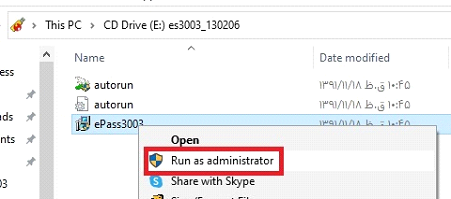
- ⦁ User، ادمین باشد و یا دسترسی به نصب نرم افزار داشته باشد.
- ⦁ نصب توکن روی یک پورت USB دیگر و یک کامپیوتر دیگر نیز امتحان شود.
پس از نصب توکن یک آیکن مطابق شکل زیر کنار ساعت سیستم اضافه می شود که نشان دهندهی نصب بودن توکن است.
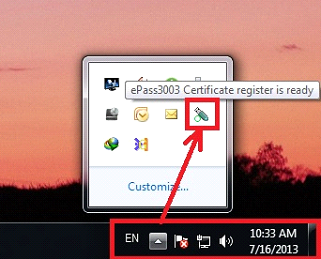
همچنین در صورت عدم مشاهده این آیکن برای اطمینان از نصب میتوانید مسیر زیر را بررسی کرده و از نصب مطمئن شوید .
با کلیک بر روی گزینه search (شماره 1 در عکس) موجود در نوار ابزار پایین صفحه ، عبارت epass ( شماره 2 در عکس) را تایپ کنید و در نتایج بر روی گزینه epass token manager (شماره 3 در عکس) کلیک کنید .
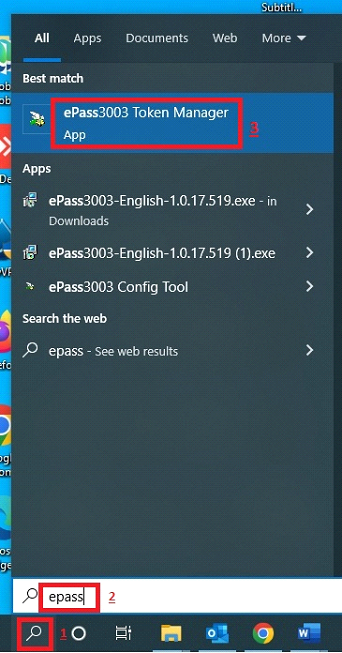
در این لحظه پنجره مدیریتی توکن باز می شود. برای استفاده از توکن login کنید و رمز توکن خود (که به صورت پیش فرض 1234 هست) را وارد کنید .
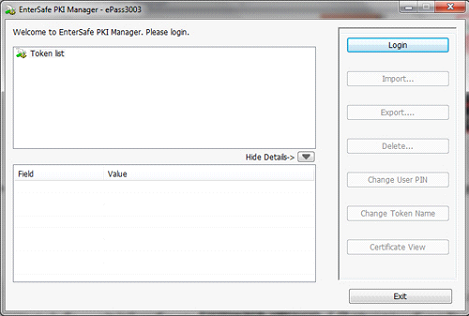
2- رمز پیش فرض کاربر توکن (User PIN) چیست؟
1234
3- رمز پیش فرض مدیر توکن (So PIN) چیست؟
rockey
4-چگونه از کارکرد صحیح توکن مطمئن شویم؟
مرحله 1: پس از اتصال توکن ، برنامه EnterSafe PKI Manager را از طریق دابل کلیک روی آیکن مشخص شده کنار ساعت سیستم اجرا کنید.در صورت عدم مشاهده آیکن میتوانید برنامه را از طریق آدرس زیر اجرا کنید:
ویندوز 32 بیتی C:\Program Files\EnterSafe\ePass3003\ ePassManager_3003.exe :
ویندوز 64 بیتی : C:\Program Files (x86)\EnterSafe\ePass3003\ ePassManager_3003.exe

مرحله 2: دکمه Login را کلیک کنید.
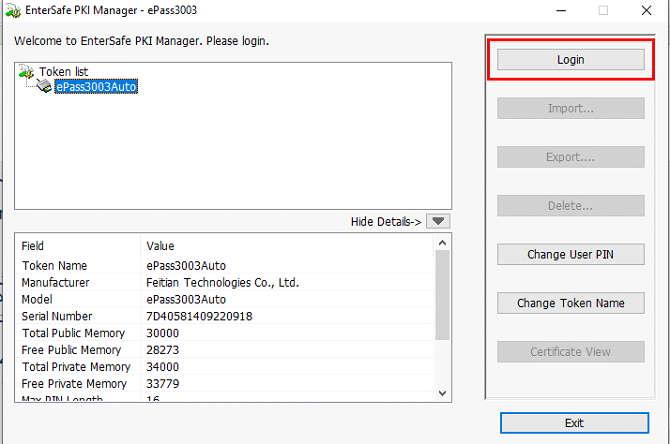
مرحله 3: رمز توکن (که به صورت پیش فرض 1234 هست) را وارد کنید و OK را کلیک کنید.
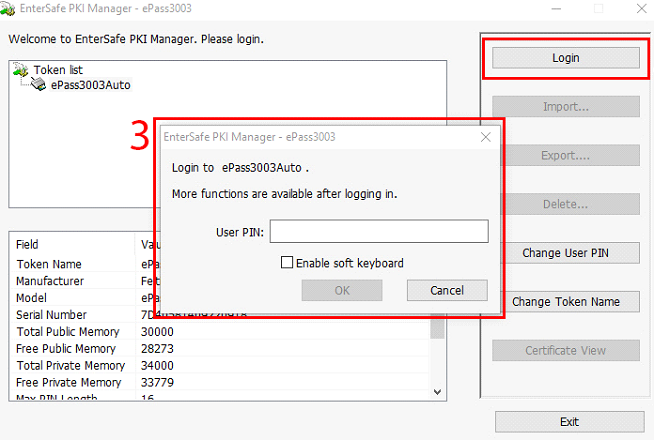
مرحله 4: پس از ورود موفق به توکن در سمت چپ پنجره و در قسمت TokenList اطلاعات توکن شما شامل: نام توکن، نام گواهی مخصوص شما (Certificate) و PublicKey ، PrivateKey نمایان خواهد شد که با کلیک نمودن بر روی هر کدام، باید اطلاعات مربوط به آنها در بخش زیرین همان قسمت ظاهر شود.
در صورت مشاهده ی اطلاعات ذکر شده در بخش TokenList میتوانید مطمئن باشید که توکن از صحت عملکرد توکن مطمئن شوید و احیانا اگر مشکل دیگری وجود دارد مربوط به سامانهای که از آن استفاده میکنید است، لذا با پشتیبانی آن سایت تماس حاصل فرمایید.
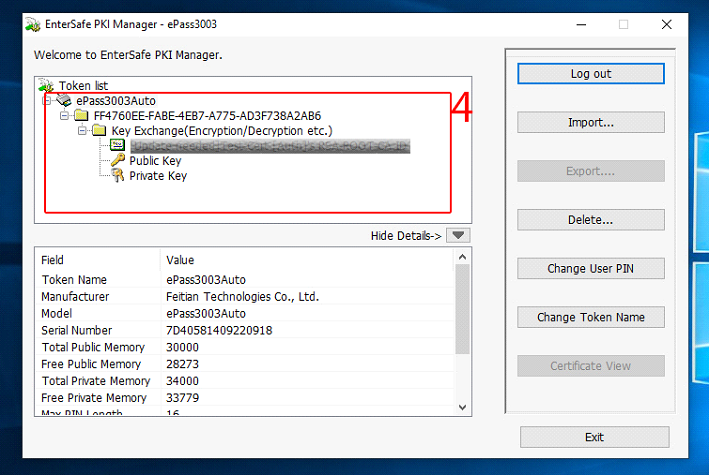
5- توکن گواهینامه ندارد یا گواهی آن منقضی شده است، برای تمدید چه باید کرد؟
- با مراجعه به سایت مرکز صدور گواهی الکترونیکی میانی عام به آدرس gica.ir، در قسمت دفاتر ثبت نام لیست مراکز صدور گواهی امضا، با نزدیکترین مرکز تماس گرفته و جهت تمدید گواهی خود اقدام نمایید.
6- توکن به علت وارد کردن مکرر رمز اشتباه قفل شده یا رمز عبور فراموش شده است؟
در صورتی که توکن شما قفل شده باشد، می توانید برای قفل گشایی توکن از نرم افزار مدیریت توکن نسخه Admin استفاده نمایید. بدین جهت نرم افزار مربوطه را از لینک زیر دانلود نمایید :
دانلود فایل
پس از اجرای نسخهAdmin، پنجره مدیریت توکن نمایان خواهد شد.
در این پنجره برروی دکمه فِلِش در سمت راست و در بالای کلید Exit مطابق تصویر کلیک کنید.
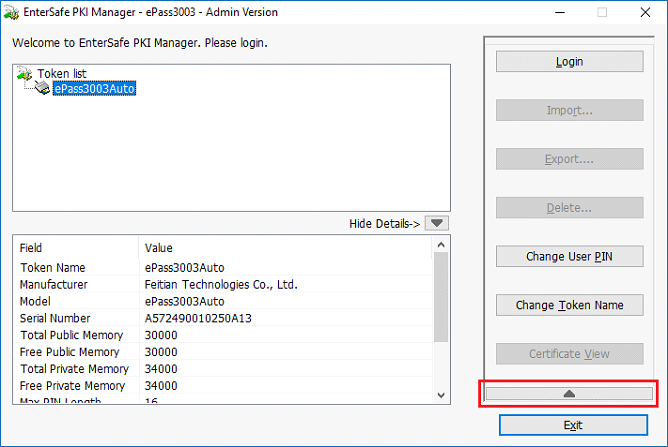
در ادامه بر روی دکمه Unblock ظاهر شده کلیک نمایید.
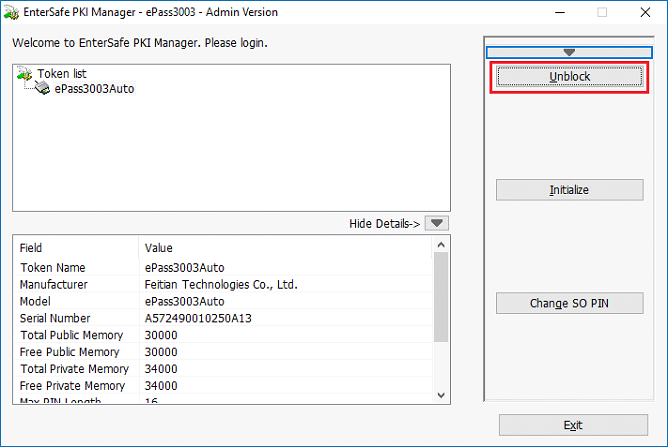
سپس در پنجره نمایان شده در قسمت SO PIN عبارت rockey را وارد نمایید. لازم به ذکر است که عبارت مذکور باید با حروف کوچک وارد شود. در مرحله بعد رمز جدید مورد نظر را در قسمتهای New UserPin و Confirm وارد نموده و در انتها بر روی دکمه OK کلیک کنید.
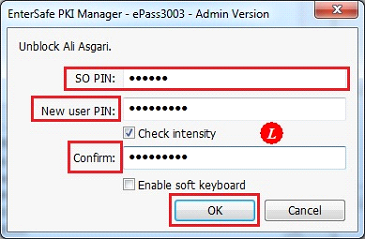
در صورت ورود صحیح SO PIN ، پنجره زیر نمایان خواهد شد.
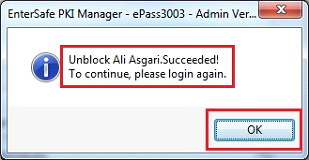
در غیر این صورت پنجره پیغام خطای زیر نمایان خواهد شد.
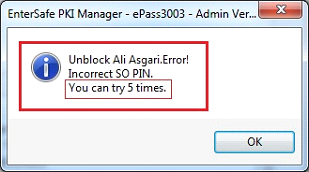
توجه داشته باشید که تنها ۵ مرتبه می توانید SO PIN را اشتباه وارد کنید و اگر بیش از ۵ بار مرتکب خطا شوید، توکن SO Pin Blocked خواهد شد و دیگر امکان استفاده از گواهی و زوج کلید داخل توکن میسر نمی باشد. در این صورت باید به مرکز مربوطه (به عنوان مثال دفترخانه صادرکننده گواهی) مراجعه نموده تا توکن شما را پاکسازی کامل (Initialize) و مجدداً برای شما گواهی صادر نمایند
7- چگونه مدت اعتبار گواهی خود را چک کنیم؟
توکن را به دستگاه وصل کرده تا شکل توکن را در نوار ابزار در کنار ساعت سیستم مشاهده کنید. در صورتی که برنامه توکن شما نصب نشده باشد باید در داخل MyComputer برروی CD-ROM ایجاد شده توسط توکن دوبار کلید کنید تا برنامه توکن نصب گردد و یا در داخل CD-ROM ایجاد شده برروی autorun کلید کنید.
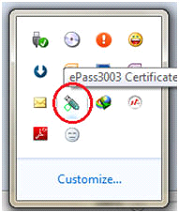
در ادامه برروی آیکون توکن که در شکل قبل با دایره قرمز مشخص شده است دوبار کلیک نمایید تا پنجره برنامه مدیریت توکن نمایان شود.
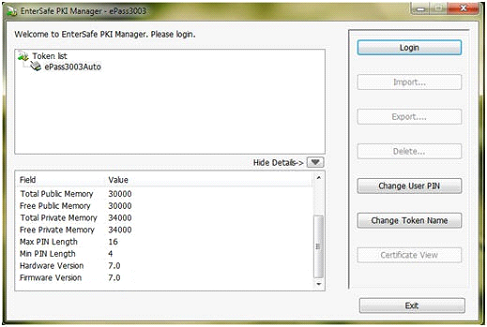
سپس برروی دکمه Login کلید کنید و برای ورود رمز توکن خود را وارد نمایید. رمز پیش فرض توکن عبارت 1234 می باشد.
پس از ورود به توکن، اطلاعات محتوی داخل توکن در زیر Token List نمایان خواهد شد.
با توجه به شکل، گواهی با نام شما و یا سازمان شما در بالای PublicKey وجود دارد؛ لطفاً آن را انتخاب نمایید و برروی کلید Certificate View کلیک کنید تا اطلاعات گواهی برای شما نمایان شود.
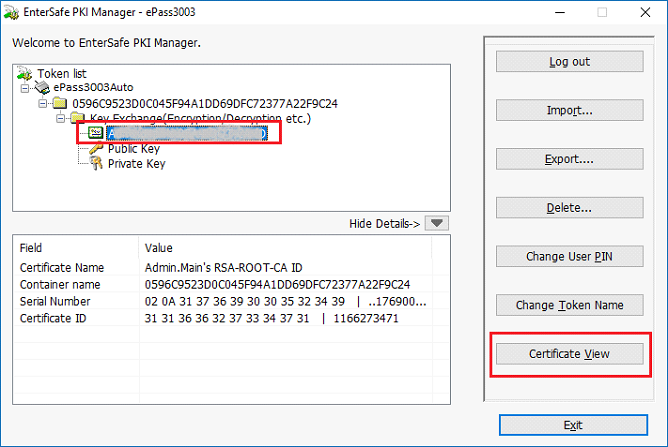
در صفحه ظاهر شده تاریخ شروع و پایان اعتبار گواهی درج شده است.
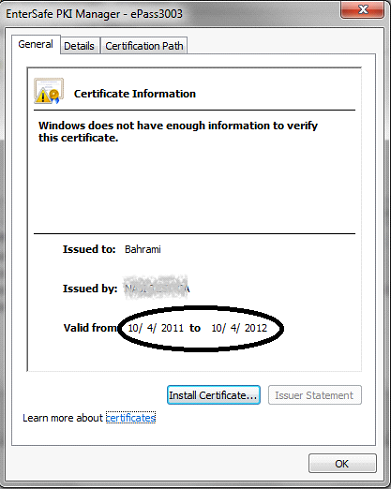
8- هنگام Login پیغام Please select token to use نمایش داده می شود؟
- دستگاه توکن شما را شناسایی نکرده است. توکن را مجددا به کامپیوتر وصل کرده یا آن را در کامپیوترهای دیگر امتحان کنید.
9- یک توکن مورد تأیید آزمایشگاه مرکز ریشه و وزارت صمت چگونه تشخیص داده می شود؟
توکن های مورد تأیید مرکز ریشه نسخه Firmware version 7.0 بوده و کیس آنها طوسی رنگ است. کاربر می تواند مطابق دستورالعمل زیر از درست بودن نسخه توکن اطمینان حاصل نماید.
توکن را به دستگاه وصل کرده تا شکل توکن را در نوار ابزار مشاهده کنید.
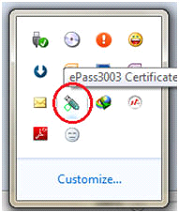
دوبار بر روی شکل توکن کلیک کرده، در پنجره باز شده به نام پنجره مدیریت توکن و در گزینه های سمت چپ صفحه نسخه توکن را بازبینی نمایید
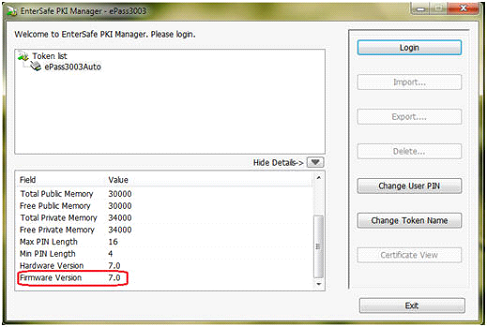
10- در صورت مواجه با خطا چه کاری انجام دهیم؟
هنگامی که کاربر آیکن مربوط به توکن را در نوار ابزار مشاهده می کند، امکان ورود و استفاده از توکن را دارد. در این حالت خطا از توکن نیست. این خطاها ممکن است به دلایل زیر رخ داده باشد :
- ⦁ خطا از نرم افزار سازمانی خواستار امضای دیجیتال است. در اینصورت باید با سازمان مربوطه تماس بگیرید.
- ⦁ خطا در خصوص صدور گواهی مورد استفاده در توکن است. در اینصورت باید با مرجع صادرکننده گواهی تماس بگیرید.
در صورت نیاز به تماس تلفنی با واحد پشتیبانی، جهت راهنمائی بهتر لطفاً برنامه anydesk را دانلود و نصب نمایید.
11- برای دانلود درایور های توکن های امضای دیجیتال به کجا مراجعه کنیم؟
برای دانلود به لینک های زیر مراجعه نمایید:
-
ePass3003 - Windows (نسخه ویندوز):
-
Admin ePass3003 - Windows (نسخه ادمین) :
-
ePass3003 - مراحل نصب توکن :
-
ePass3003 - MAC (نسخه مک) :
-
ePass3003 - Linux (نسخه لینوکس) :
-
Admin Gold Rastin - Windows:
-
Admin Platinum Rastin - Windows:
-
Rastin Platinum - MAC:
12 - جهت دریافت SDK توکن ePass3003Auto بابت برنامه نویسی به کجا مراجعه کنیم؟
از لینک زیر می توانید SDK جهت برنامه نویسی در سیستم عامل های ویندوز ، لینوکس و مک را دانلود کنید:
گارانتی و فروش
1- توکن ePass 3003 دارای چه گارانتی است؟
- توکن دارای گارانتی و خدمات پس از فروش مادام العمر بدون پرسش و پاسخ است.
2- خرید توکن از چه طریقی امکان پذیر است؟
- با مراجعه به سایت sales.rsa.ir یا فروشگاه دیجی کالا میتوانید بصورت آنلاین توکن خود را خریداری نمایید و در اکثر دفاتر اسناد رسمی یا دفاتر پیشخوان دولت نیز امکان تهیه این توکن وجود دارد.
3- فاکتور رسمی خرید را چگونه دریافت کنم؟
- در هنگام خرید آنلاین، در قسمت درخواست فاکتور، اطلاعات خود را تکمیل نمایید و فاکتور رسمی خود را به همراه توکن دریافت نمایید.
4- برای تعویض توکن معیوب به کجا مراجعه کنم؟
اگر در شهر تهران ساکن هستید، با مراجعه به شرکت ره سا در ساعات و روزهای کاری می توانید توکن معیوب خود را تحویل و توکن سالم را دریافت نمائید.
برای شهرستانها میتوانید با مراجعه به نمایندگیهای معرفی شده از سوی شرکت ره سا، توکن خود را تعویض کنید یا در غیراینصورت آن را برای آدرس شرکت ره سا پست نموده تا توکن سالم برایتان تعویض و ارسال گردد.